Joomla adalah CMS sumber terbuka (Sistem Pengelolaan Konten ) terutama ditulis dalam bahasa pemrograman PHP karena kecakapan skripnya.
Hal ini ditandai sebagai sumber bebas dan terbuka untuk menyiratkan bahwa setiap pengguna yang ingin mendapatkan keuntungan dari penggunaannya memiliki kontrol penuh. Oleh karena itu, jika Anda tertarik untuk membuat blog/situs berita/konten untuk bisnis atau sebagai proyek pribadi, Joomla adalah kandidat yang ideal.
Prasyarat
Pastikan Anda memiliki hak pengguna root/sudoer di RHEL 8 sistem yang Anda gunakan.
Menginstal Server Web Apache di RHEL
Pastikan RHEL 8 sistem yang Anda gunakan mutakhir untuk memenuhi persyaratan kinerja yang dibutuhkan.
$ sudo dnf update && sudo dnf upgrade -y
CMS Joomla Your Anda situs perlu dilayani di bawah server web berkinerja seperti Apache . Lanjutkan dan instal dengan perintah berikut:
$ sudo dnf install httpd httpd-tools
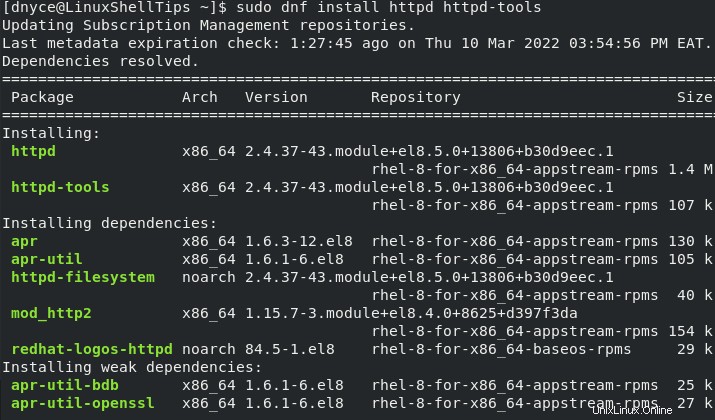
Setelah terinstal, Anda dapat memulai, mengaktifkan, dan memeriksa status server web Anda.
$ sudo systemctl start httpd $ sudo systemctl enable httpd $ sudo systemctl status httpd
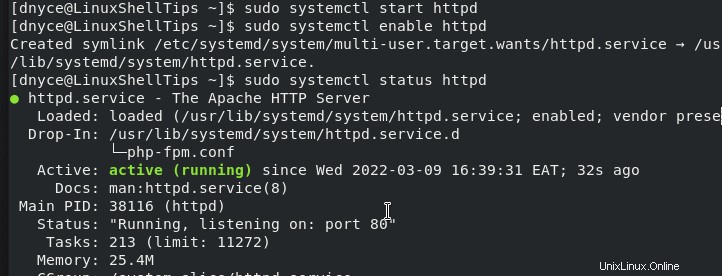
Menginstal PHP di RHEL
Untuk menginstal versi terbaru PHP 8 , Anda harus mengaktifkan EPEL dan Remi repositori seperti yang ditunjukkan.
$ sudo dnf install -y https://dl.fedoraproject.org/pub/epel/epel-release-latest-8.noarch.rpm $ sudo dnf install -y https://rpms.remirepo.net/enterprise/remi-release-8.rpm
Selanjutnya, Anda perlu mendaftar, mengatur ulang, dan mengaktifkan modul PHP terbaru seperti yang ditunjukkan.
$ sudo dnf module list php $ sudo dnf module reset php $ sudo dnf module enable php:remi-8.1
Terakhir, instal PHP 8 beserta ekstensinya.
$ sudo dnf install php php-opcache php-gd php-curl php-mysqlnd php-mbstring php-xml php-pear php-fpm php-mysql php-pdo php-json php-zip php-common php-cli php-xmlrpc php-xml php-tidy php-soap php-bcmath php-devel
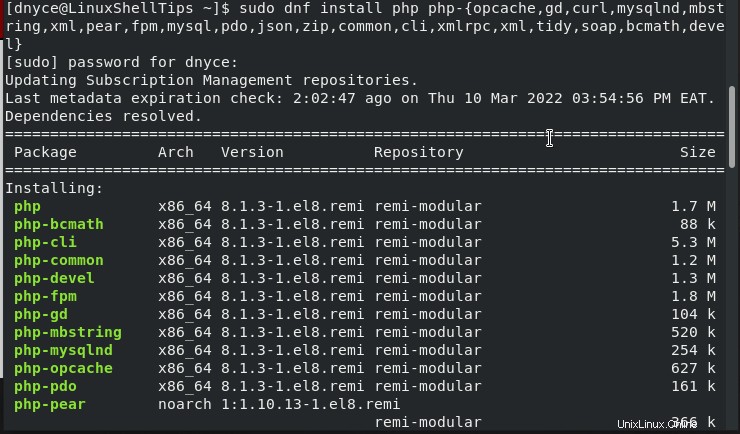
Setelah terinstal, Anda dapat memulai, mengaktifkan, dan memeriksa status php-fpm your Anda layanan.
$ sudo systemctl start php-fpm $ sudo systemctl enable php-fpm $ sudo systemctl status php-fpm
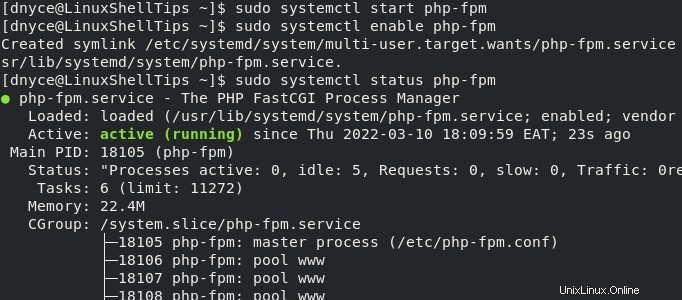
Aktifkan Selinux untuk PHP eksekusi.
$ sudo setsebool -P httpd_execmem 1
Menginstal MariaDB di RHEL
Server basis data sangat penting untuk menyimpan data yang dihasilkan pengguna dan sistem.
$ sudo yum install mariadb-server
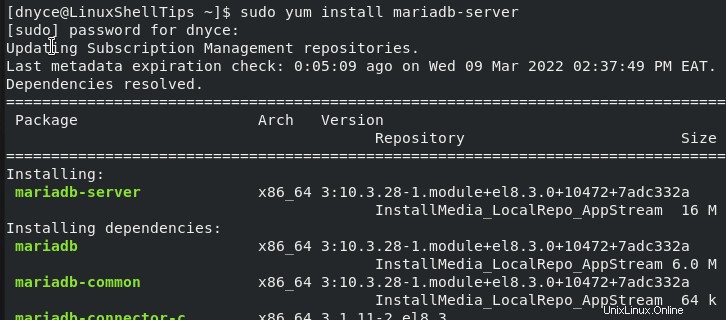
Setelah terinstal, Anda dapat memulai, mengaktifkan, dan memeriksa status MariaDB Anda server basis data.
$ sudo systemctl start mariadb $ sudo systemctl enable mariadb $ sudo systemctl status mariadb
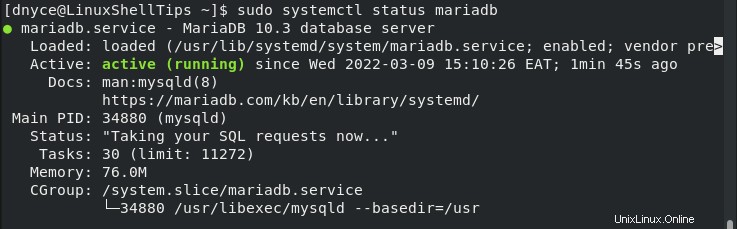
Selanjutnya, Anda perlu mengamankan MariaDB . Anda instalasi menggunakan skrip keamanan berikut.
$ sudo mysql_secure_installation
Melalui perintah ini Anda dapat memilih untuk mengatur kata sandi root basis data dan pra-konfigurasi lainnya.
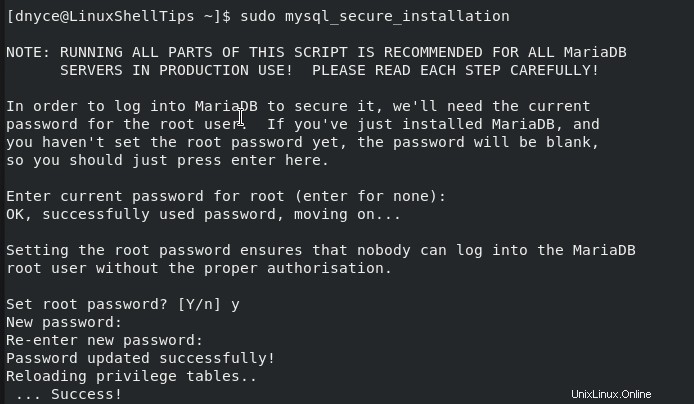
Membuat Database Joomla di RHEL
Masuk ke MariaDB database dan buat pengguna Joomla, database, dan berikan izin database yang diperlukan kepada pengguna.
$ mysql -u root -p MariaDB [(none)]> CREATE USER joomla@localhost IDENTIFIED BY "Your_preferred_joomla_user_password"; MariaDB [(none)]> CREATE DATABASE joomla_db; MariaDB [(none)]> GRANT ALL ON joomla_db.* TO joomla@localhost; MariaDB [(none)]> FLUSH PRIVILEGES; MariaDB [(none)]> exit
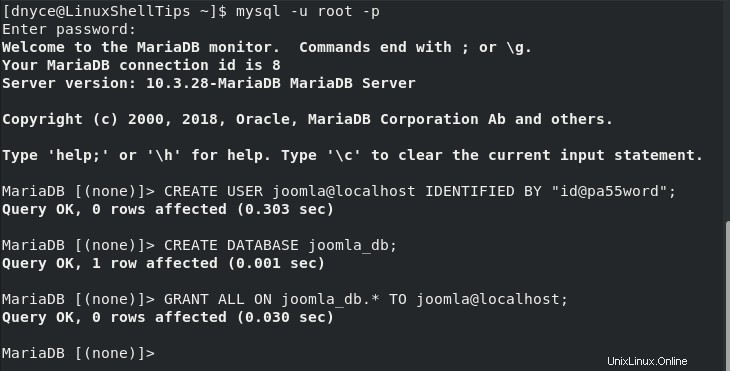
Instal CMS Joomla di RHEL
Unduh versi terbaru Joomla CMS dari situs resminya atau gunakan wget berikut ini perintah.
$ wget https://downloads.joomla.org/cms/joomla4/4-1-0/Joomla
Selanjutnya, ekstrak joomla ke /var/www/html/joomla folder/direktori dan mengatur kepemilikan dan izin direktori.
$ sudo mkdir -p /var/www/html/joomla $ sudo tar -xvf joomla.tar.gz -C /var/www/html/joomla $ sudo chown -R apache:apache /var/www/html/joomla/ $ sudo chmod -R 755 /var/www/html/joomla/
Selanjutnya, buat dan konfigurasikan Joomla host virtual di Apache .
$ sudo nano /etc/httpd/conf.d/joomla.conf
Tambahkan konfigurasi virtual host berikut.
<VirtualHost *:80>
ServerAdmin [email protected]
DocumentRoot /var/www/html/joomla/
ServerName linuxshelltips.network
ServerAlias www.linuxshelltips.network
ErrorLog ${APACHE_LOG_DIR}/error.log
CustomLog ${APACHE_LOG_DIR}/access.log combined
<Directory /var/www/html/joomla/>
Options FollowSymLinks
AllowOverride All
Require all granted
</Directory>
</VirtualHost>
Simpan dan tutup file, lalu periksa sintaks file konfigurasi apache untuk kesalahan.
$ sudo apachectl -t
Konfigurasikan Selinux untuk mengizinkan eksekusi PHP skrip Joomla .
$ sudo semanage fcontext -a -t httpd_sys_rw_content_t "/var/www/html/joomla(/.*)?" $ sudo semanage fcontext -a -t httpd_sys_rw_content_t '/var/www/html/joomla/installation/configuration.php-dist $ sudo semanage fcontext -a -t httpd_sys_rw_content_t '/var/www/html/joomla/installation' $ sudo restorecon -Rv /var/www/html/joomla $ sudo restorecon -v /var/www/html/joomla/installation/configuration.php-dist $ sudo restorecon -Rv /var/www/html/joomla/installation $ sudo chown -R apache:apache /var/www/html/joomla
Terakhir, mulai ulang Apache server web.
$ sudo systemctl restart httpd
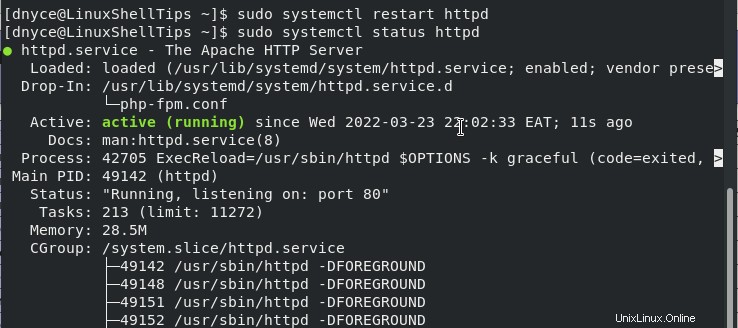
Selesaikan Instalasi CMS Joomla
Akses nama domain yang Anda konfigurasikan untuk Joomla dari browser Anda.
http://linuxshelltips.lan.network
Langkah pertama adalah menyiapkan nama situs Anda:
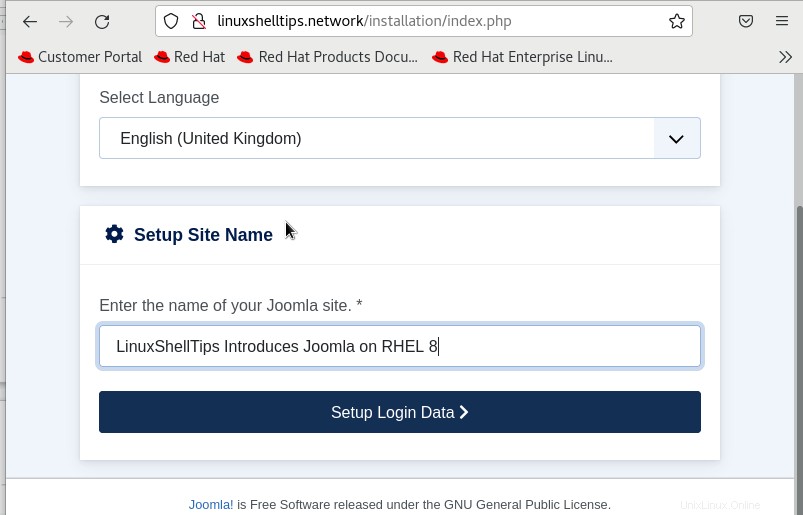
Masukkan Joomla . Anda data login pada tangkapan layar berikutnya:
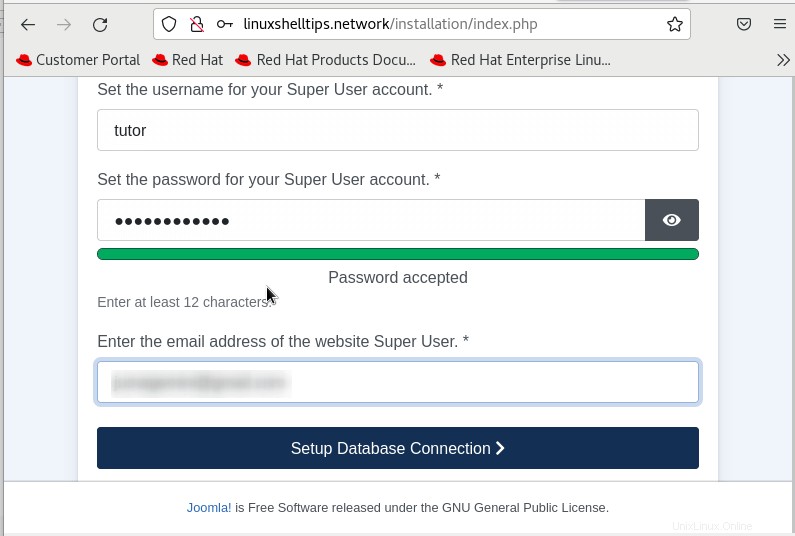
Layar berikutnya akan meminta Anda untuk mengatur koneksi database berdasarkan MariaDB kredensial yang Anda buat sebelumnya.
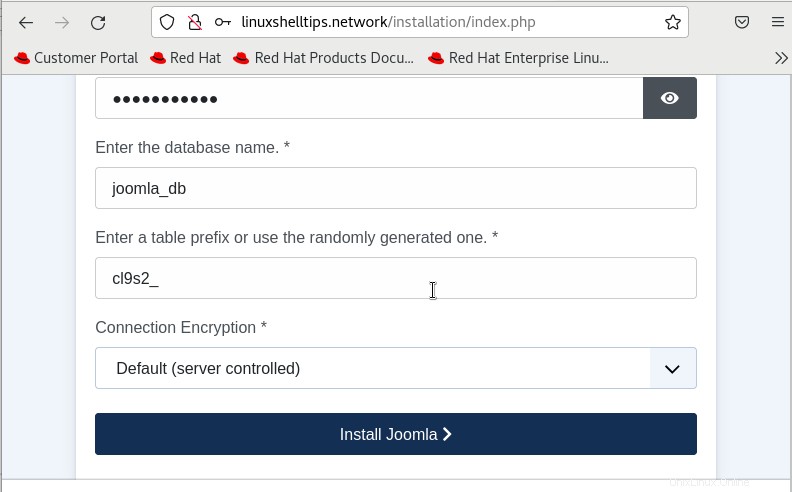
Tekan tombol instal dan Joomla CMS Anda situs harus mulai menginstal.
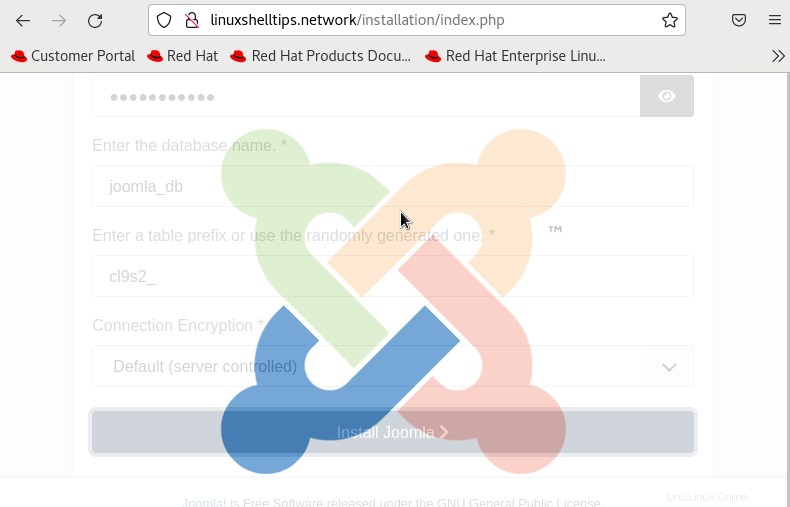
Bersabarlah karena proses instalasi mungkin membutuhkan waktu untuk diselesaikan. Setelah itu Anda dapat masuk ke Joomla CMS baru Anda situs dan konfigurasikan sesuai keinginan Anda.
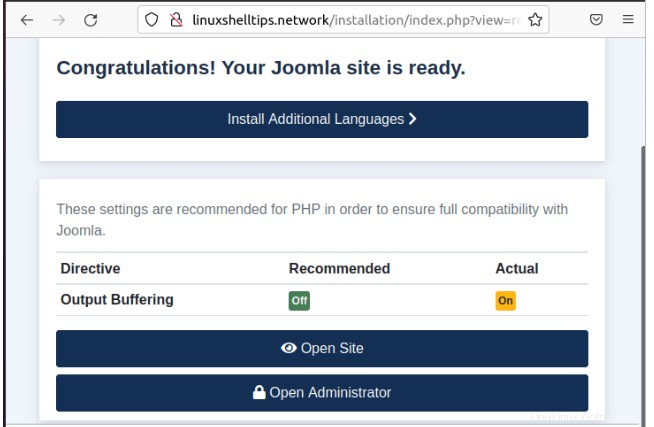
RHEL 8 Your Anda mesin sekarang siap untuk menggunakan Joomla CMS .